Vai esat izveidojis iespaidīgu vietni ar Elementor un tagad vēlaties iegūt pārskatu par pašreizējām izmaiņām un vietnes izskatu? Šajā pamācībā es izskaidrošu, kā jūs varat efektīvi izmantot priekšskatījuma funkciju, lai ātri pārbaudītu paveikto un vajadzības gadījumā veiktu korekcijas.
Galvenās atziņas
- Elementor piedāvā vienkāršu veidu, kā pārbaudīt izmaiņas reālajā laikā.
- Jūs varat apskatīt savu lapu, izmantojot priekšskatījuma funkciju vai jaunā cilnē.
- Ir pieejami papildu iestatījumi, kas palīdz jums izsekot pielāgojumiem.
Soli pa solim
Lai gūtu pārskatu par savu tīmekļa vietni, izpildiet tālāk norādītās darbības:
Vispirms jāpārliecinās, ka jūsu izmaiņas ir saglabātas Elementor. Varat pievienot jaunu virsrakstu vai citu elementu, lai iegūtu labāku pārskatu. Lai to izdarītu, atveriet paneli un izvēlieties vēlamo funkciju.

Pēc elementa pievienošanas pārliecinieties, ka esat saglabājis visas izmaiņas. Lai to izdarītu, atveriet paneli un noklikšķiniet uz pogas "Saglabāt" apakšējā kreisajā stūrī. Šis ir svarīgs solis, lai nodrošinātu, ka jūsu pielāgojumi netiek zaudēti.
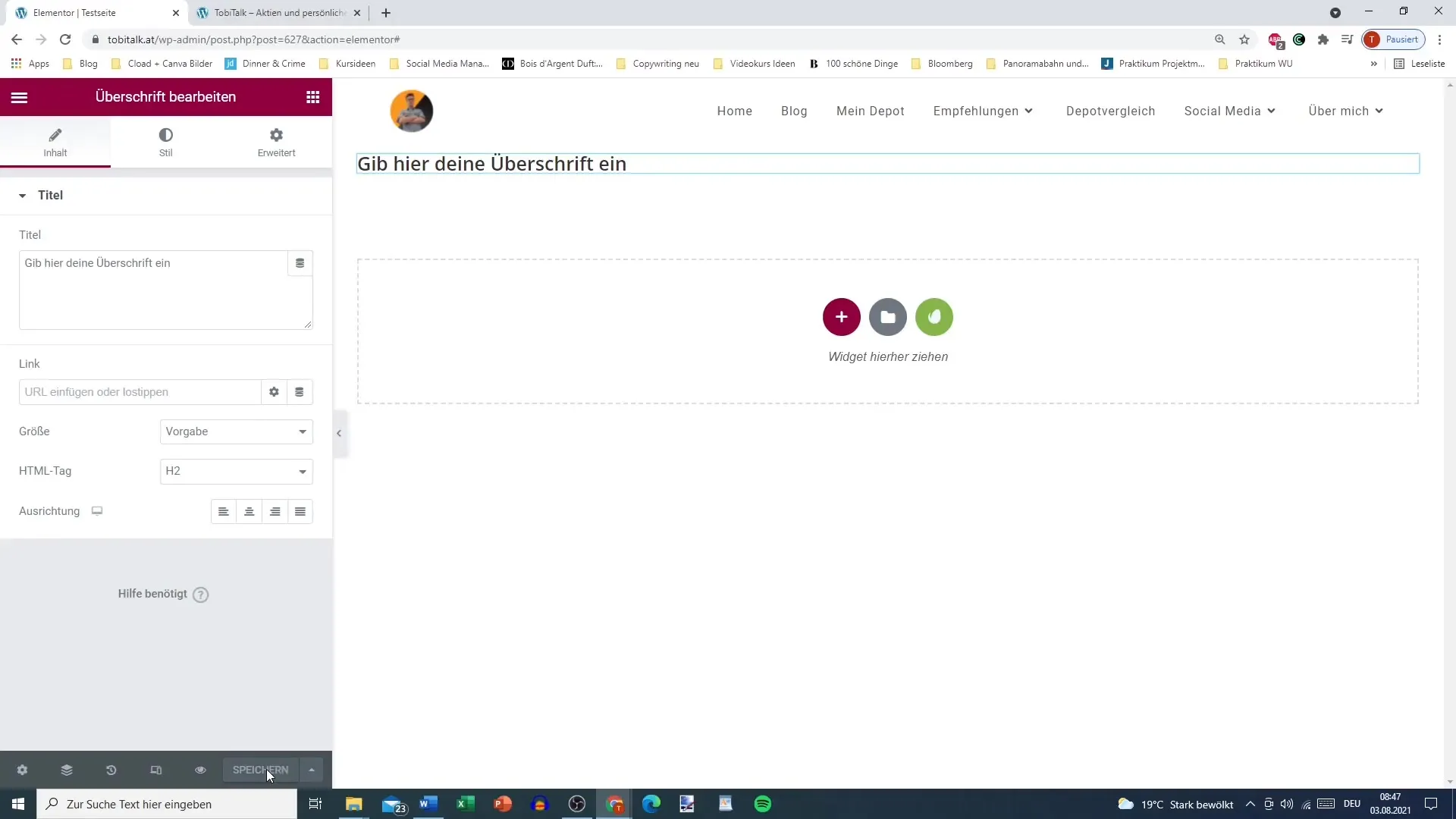
Tagad, kad lapa ir saglabāta, varat izmantot izmaiņu priekšskatījumu. Lai to izdarītu, kreisajā izvēlnē atradīsiet opciju "Izmaiņu priekšskatījums". Šī funkcija ļauj ātri apskatīt, kā izskatās jūsu pašreizējā lapa, pirms to publicējat.
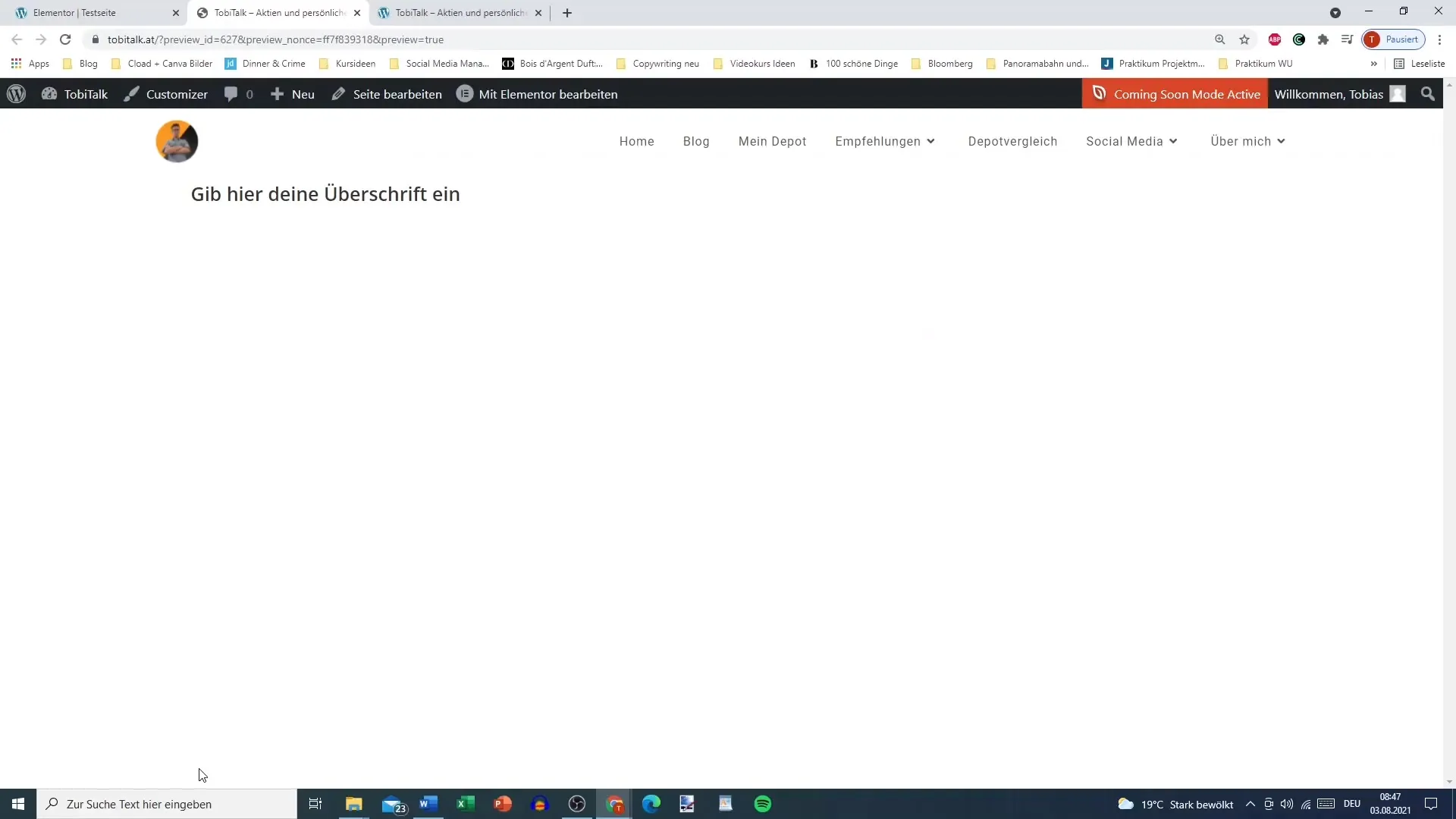
Ja vēlaties detalizētāku pārskatu, varat arī atvērt jaunu cilni un tieši izsaukt savu lapu. Ievietojiet savas vietnes URL jaunajā cilnē un atsvaidziniet lapu, lai redzētu jaunākās izmaiņas.
Vēl vienkāršāks veids, kā apskatīt izmaiņas, ir izmantot tastatūras funkciju "Z". Izmantojot šo tastatūras saīsni, varat acumirklī atvērt lapas priekšskatījumu, neveicot nekādas papildu darbības.
Pārbaudot lapas priekšskatījumu, varat atklāt arī citus iestatījumus Elementor panelī. Tie ietver dažādus vēstures iestatījumus, kas parāda, kurus pielāgojumus jau esat veicis.
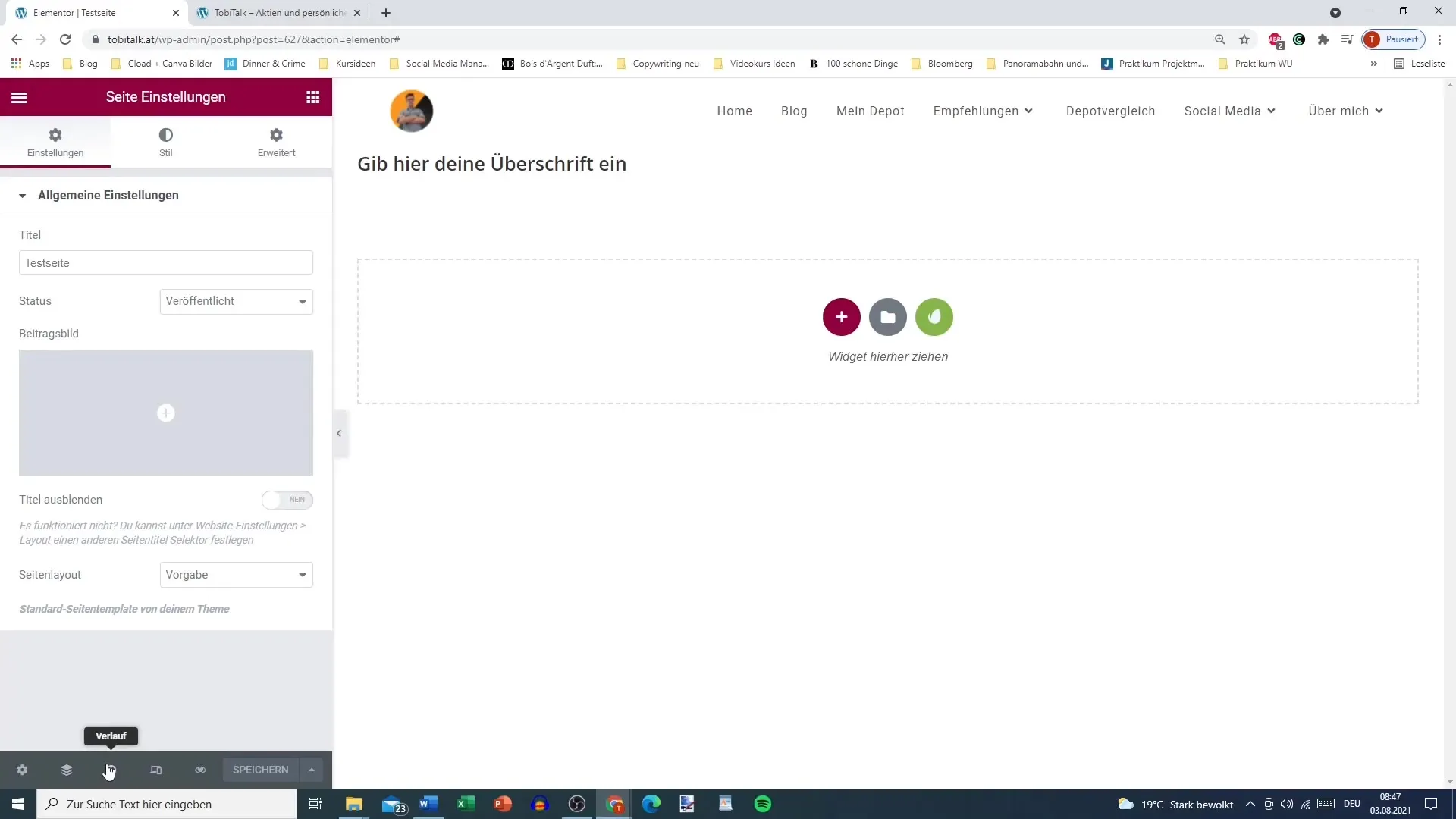
Šī vēstures funkcija ir noderīga, lai izsekotu veiktajām izmaiņām, kā arī lai nepieciešamības gadījumā tās viegli atceltu. Tas nodrošina, ka nākotnē varat atskatīties uz visām veiktajām izmaiņām, tādējādi padarot rediģēšanu efektīvāku.
Kopsavilkums
Tagad esat iemācījies, kā vislabāk izmantot Elementor priekšskatījuma funkciju, lai gūtu skaidru pārskatu par tā sauktajām izmaiņām. Šie soļi palīdzēs jums optimizēt tīmekļa vietni un nodrošināt, ka viss izskatās tā, kā vēlaties.
Biežāk uzdotie jautājumi
Kā es varu saglabāt izmaiņas Elementor? Izmaiņas var saglabāt, noklikšķinot uz "Saglabāt" Elementor paneļa apakšējā kreisajā zonā.
Kur es varu atrast izmaiņu priekšskatījumu Elementor? Priekšskatījumu varat atrast kreisajā izvēlnē zem opcijas "Izmaiņu priekšskatījums".
Vai priekšskatījumu var atvērt arī jaunā cilnē? Jā, lai redzētu jaunākās izmaiņas, varat ievadīt lapas URL jaunajā cilnē un atsvaidzināt lapu.
Kā es varu atcelt izmaiņas?Jūs varat izmantot vēstures iestatījumus Elementor panelī, lai atceltu izmaiņas un atjaunotu iepriekš veiktos pielāgojumus.


